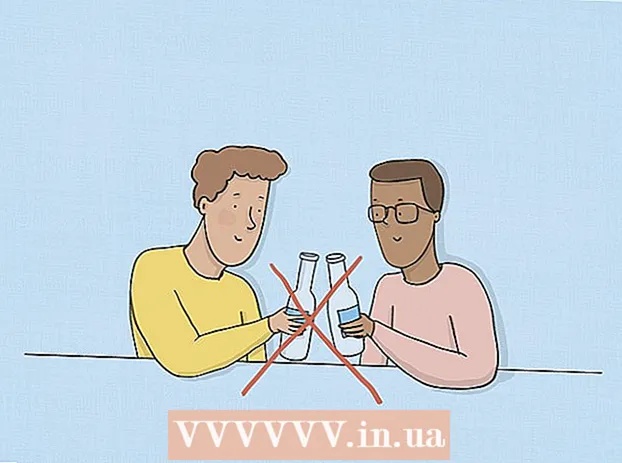Forfatter:
Mark Sanchez
Opprettelsesdato:
2 Januar 2021
Oppdater Dato:
2 Juli 2024

Innhold
- Trinn
- Metode 1 av 4: Windows 8
- Metode 2 av 4: Windows 7
- Metode 3 av 4: Windows Vista
- Metode 4 av 4: Windows XP
- Tips
Hvis du tilbakestiller den bærbare Dell -datamaskinen til den opprinnelige tilstanden, gjenopprettes den til fabrikkinnstillingene, slettes all personlig informasjon og løses mulige programvareproblemer. De fleste bærbare Dell -datamaskiner med Windows -operativsystemer kan tilbakestilles fra skjermbildet Avanserte oppstartsalternativer når datamaskinen starter.
Trinn
Metode 1 av 4: Windows 8
- 1 Ta en kopi og lagre all personlig informasjon på disken, USB -stasjon, skylagring eller sikkerhetskopieringsprogramvare. Tilbakestillingsprosessen sletter all personlig informasjon fra den bærbare datamaskinen.
- 2Koble den bærbare datamaskinen til en strømkilde for å forhindre at den slår seg av under en tilbakestilling på grunn av utilstrekkelig batteristrøm.
- 3 Sveip til høyre mot venstre på skjermen og trykk på "Innstillinger".
- Hvis du bruker en mus, flytter du musemarkøren til nedre høyre hjørne av skjermen, flytter den (markøren) opp, og klikker deretter på "Innstillinger".
- 4 Klikk på "Shutdown" og deretter "Restart". Når den bærbare datamaskinen starter på nytt, vises oppstartsmenyen på skjermen.
- 5Klikk på "Diagnostics" og velg "Reset".
- 6 Klikk på Neste, og velg deretter en metode for å fjerne filer fra datamaskinen. Systemet kan ganske enkelt slette alle filene eller tørke disken helt. Datamaskinen vil gå tilbake til sin opprinnelige tilstand, hvoretter et velkomstvindu vises på skjermen.
- Hvis du skal selge eller gi bort den bærbare datamaskinen, velger du alternativet der systemet vil slette dataene på disken helt. Da trenger du ikke bekymre deg for om alle filene dine er slettet og om den nye eieren vil kunne gjenopprette dem.
Metode 2 av 4: Windows 7
- 1 Ta en kopi og lagre all personlig informasjon på disk, USB -stasjon, skylagring eller sikkerhetskopieringsprogramvare. Tilbakestillingsprosessen sletter all personlig informasjon fra den bærbare datamaskinen.
- 2Koble den bærbare datamaskinen til en strømkilde for å forhindre at den slår seg av under en tilbakestilling på grunn av utilstrekkelig batteristrøm.
- 3Slå av den bærbare datamaskinen og koble den fra dokkingstasjonen.
- 4Koble andre eksterne enheter fra den bærbare datamaskinen, for eksempel en mus, skriver eller ekstern harddisk.
- 5Slå på den bærbare datamaskinen og trykk på F8 -tasten til menyen Avanserte oppstartsalternativer vises på skjermen.
- 6Bruk pilene til å velge alternativet "Feilsøk datamaskin" og trykk "Enter".
- 7Velg ønsket tastaturoppsett, og klikk deretter Neste.
- 8Skriv inn brukernavn og passord, og velg deretter Dell DataSafe Restore and Emergency Backup.
- 9Klikk "Neste", og merk av i boksen ved siden av alternativet "Ja, formater harddisken og gjenopprett systemet til fabrikkinnstillinger."
- 10 Klikk Neste. Prosessen med å tilbakestille den bærbare datamaskinen til fabrikkinnstillinger vil ta minst fem minutter.
- 11 Klikk på Fullfør når du er ferdig. Den bærbare datamaskinen starter på nytt og et velkomstvindu vises på skjermen.
Metode 3 av 4: Windows Vista
- 1 Ta en kopi og lagre all personlig informasjon på disk, USB -stasjon, skylagring eller sikkerhetskopieringsprogramvare. Tilbakestillingsprosessen sletter all personlig informasjon fra den bærbare datamaskinen.
- 2Koble den bærbare datamaskinen til en strømkilde for å forhindre at den slår seg av under en tilbakestilling på grunn av utilstrekkelig batteristrøm.
- 3Slå av den bærbare datamaskinen og koble den fra dokkingstasjonen.
- 4Koble alle eksterne enheter fra den bærbare datamaskinen, for eksempel en mus, skriver eller ekstern harddisk.
- 5Slå på den bærbare datamaskinen og trykk på F8 -tasten til menyen Avanserte oppstartsalternativer vises på skjermen.
- 6Bruk pilene til å velge alternativet "Feilsøk datamaskin" og trykk "Enter".
- 7Velg ønsket språk og klikk på Neste.
- 8Skriv inn brukernavn og passord, og klikk deretter på Neste.
- 9 Klikk på Dell DataSafe Restore and Emergency Backup, og klikk deretter Neste.
- Noen bærbare Dell -modeller, for eksempel Inspiron Mini -serien, støtter ikke systemgjenoppretting. Dette betyr at du mest sannsynlig ikke vil kunne tilbakestille den bærbare datamaskinen til fabrikkinnstillingene.
- 10 Merk av i boksen ved siden av alternativet "Ja, formater harddisken og gjenopprett systemet til fabrikkinnstillinger", og klikk deretter "Neste". Systemet starter en tilbakestilling av fabrikken.
- 11 Klikk på Fullfør når det vises en melding på skjermen om at gjenopprettingsprosessen er fullført. Den bærbare datamaskinen starter på nytt og et velkomstvindu vises på skjermen.
Metode 4 av 4: Windows XP
- 1 Ta en kopi og lagre all personlig informasjon på disk, USB -stasjon, skylagring eller sikkerhetskopieringsprogramvare. Tilbakestillingsprosessen sletter all personlig informasjon fra den bærbare datamaskinen.
- 2Koble den bærbare datamaskinen til en strømkilde for å forhindre at den slår seg av under en tilbakestilling på grunn av utilstrekkelig batteristrøm.
- 3Slå av den bærbare datamaskinen og koble den fra dokkingstasjonen.
- 4Koble alle eksterne enheter fra den bærbare datamaskinen, for eksempel en mus, skriver eller ekstern harddisk.
- 5Slå på den bærbare datamaskinen og vent til Dell -logoen vises på skjermen.
- 6Mens Dell -logoen vises på skjermen, holder du nede Control + F11 -tastene og slipper dem samtidig.
- 7 Velg "Systemgjenoppretting" og bekreft at du vil tilbakestille datamaskinen til fabrikkinnstillingene. Etter det starter tilbakestillingsprosessen, som kan ta fra 8 til 10 minutter å fullføre.
- Noen bærbare Dell -modeller, for eksempel Inspiron Mini -serien, støtter ikke systemgjenoppretting. Dette betyr at du mest sannsynlig ikke vil kunne tilbakestille den bærbare datamaskinen til fabrikkinnstillingene.
- 8 Klikk på Fullfør når en melding vises på skjermen om at systemgjenopprettingen var vellykket. Den bærbare datamaskinen starter på nytt og et velkomstvindu vises på skjermen.
Tips
- Sett den bærbare Dell -maskinen tilbake til sin opprinnelige stand hvis du planlegger å selge den eller donere den til veldedighet. Hvis du tilbakestiller den bærbare datamaskinen til sin opprinnelige tilstand, slettes alle filene og den returneres til fabrikkinnstillingene, noe som forhindrer fremtidige eiere i å gjenopprette og få tilgang til dine personlige filer.